完美代替小丑魚變聲器!實時變聲無延遲,聲音調節流暢~支援免費試用多種出色的聲效,且每週上新不同的聲音效果,讓你的聲音超級變變變~
你是否正在尋找Clownfish小丑魚變聲器的懶人包或是使用指南?
越來越多人使用Clownfish變聲器,尤其是在遊戲、聊天軟體或是語音平台等。本文章將完整講解小丑魚變聲器下載並運用到其他平台的方法,並且評測這款變聲軟體,讓新手快速上手了解。
Clownfish小丑魚變聲器特點
Clownfish 小丑魚變聲器是一個能改變你的聲音的應用程式,能與許多熱門語音程式如Discord、Steam、Team Speak、Skype等配合使用,讓使用者將單調的通話變得更加有趣。
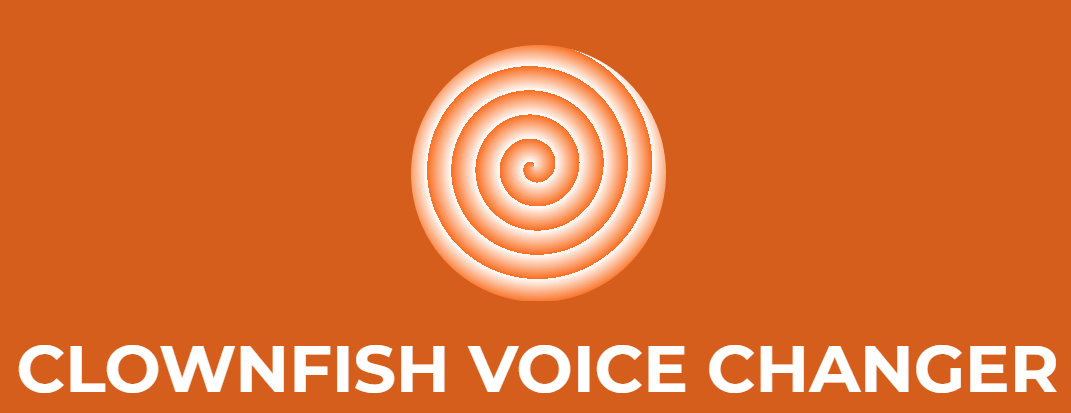
由於它是免費提供給非商業用途的使用者,讓有需要的人可以更容易獲得。以下為Clownfish變聲器的主要特點介紹:
- 改變音量:輕鬆增大或減小聲音的音量。
- 增強聲音:通過應用不同的效果來增強聲音。
- 聲音多樣性:可讓聲音更深沉或更年輕。
- 自由轉換聲音:提供男性和女性的聲音,轉換男聲變女聲或者女聲變男聲。
小丑魚變聲器下載
小丑魚變聲器該如何下載並安裝呢?
Clownfish下載方式如同其他你曾下載的應用軟體,在下載前可以先了解你的電腦需求,是32還是64位元,建議先至Clownfish網站詳細閱讀關於小丑魚變聲器的相關介紹,再依照你的需求前往可下載文件頁面下載。
本文以Windows桌面版為例,可按照以下步驟下載Clownfish:
步驟1. 訪問Clownfish Voice Changer官方網站。
步驟2. 在網站上點擊上方選項列「下載」選項,然後選擇要下載的版本。
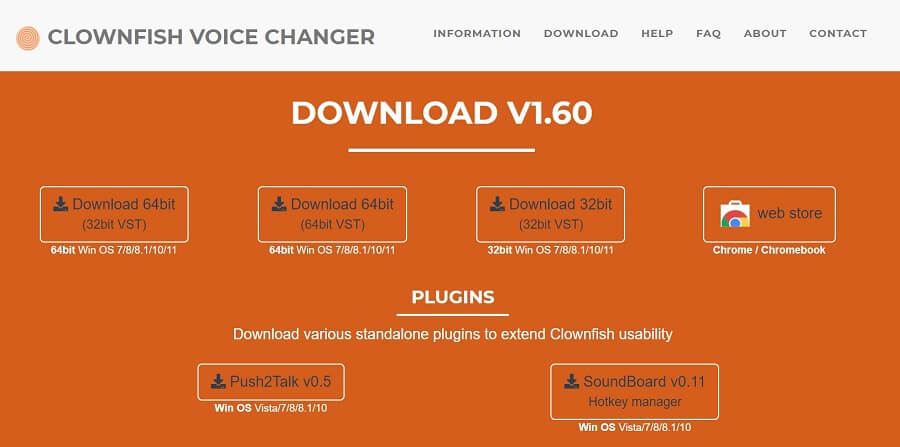
步驟3. 打開下載文件,按照安裝說明安裝Clownfish Voice Changer。
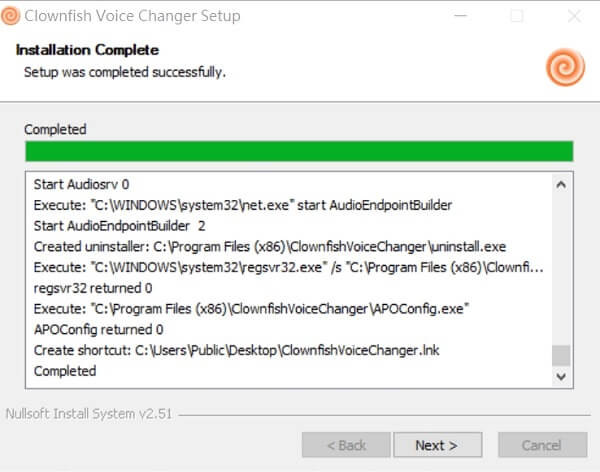
步驟4.它將關閉一些應用程式並在安裝期間重新啟動它們。
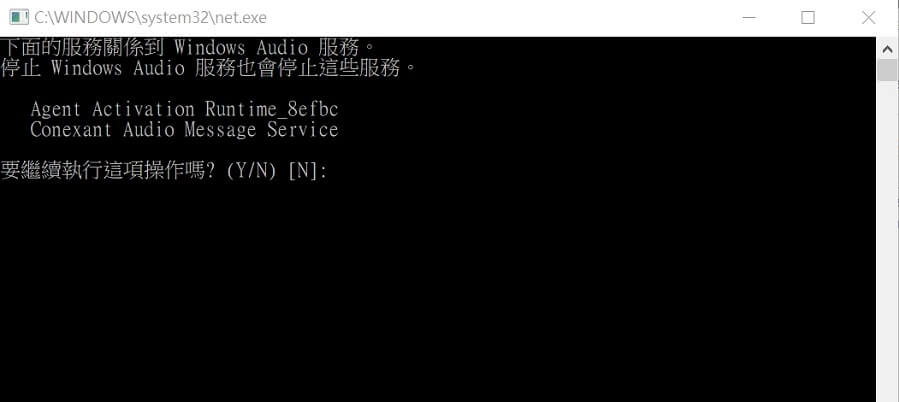
步驟5. 安裝完成。
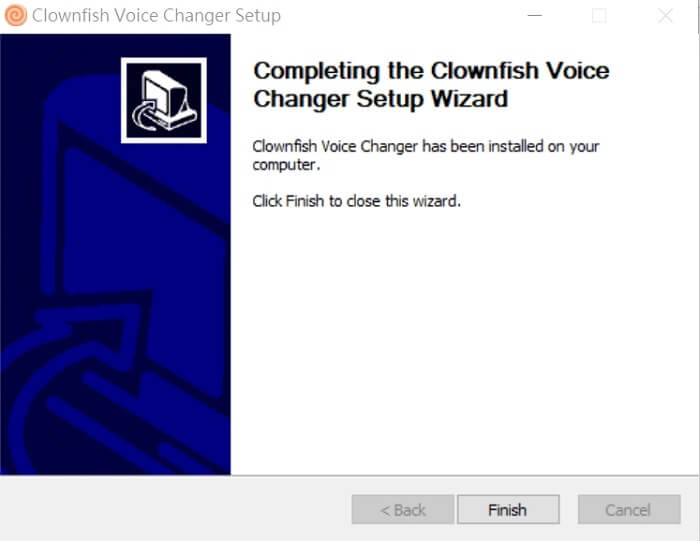
雖然安裝過程並不困難,但小丑魚變聲器確實有一些較不全面的地方,會需要手動設置,以供變聲使用。
手動設定基本上又是另是一個獨立的過程,以下步驟將教學如何從系統上安裝Clownfish Voice Changer功能:
步驟1. 確認設備已連結麥克風,並在設定辨識該麥克風。
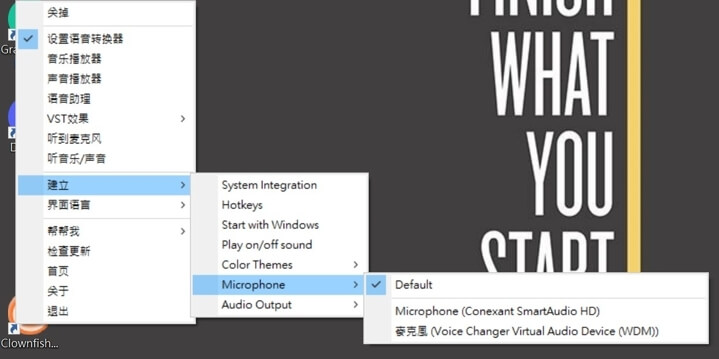
步驟2. 雙擊小丑魚圖標,點選「打開」。
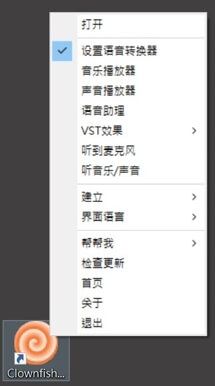
步驟3. 雙擊小丑魚圖標,選取「設置語音轉換器」,可選擇並調整想要的聲音樣式。
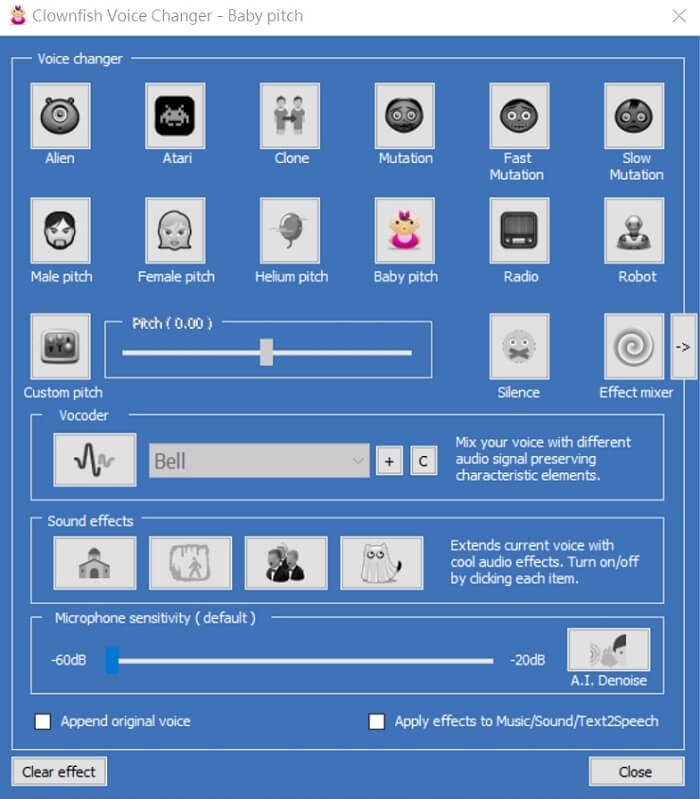
另外也可點選「聽到麥克風」聽取自己變聲後的聲音。
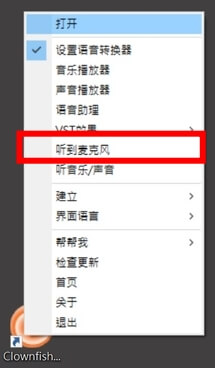
如何在Discord使用小丑魚變聲?
Discord是一款專為社群設計的免費網路即時通話軟體平台,主要針對遊戲玩家、教育人士及商業人士,使用者之間可以在軟體的聊天頻道通過資訊、圖片、影片和音訊進行互動。
要如何在Discord上使用小丑魚變聲呢?使用步驟十分簡單,可參考以下:
步驟1. 開啟Clownfish,選擇想要變的聲音。
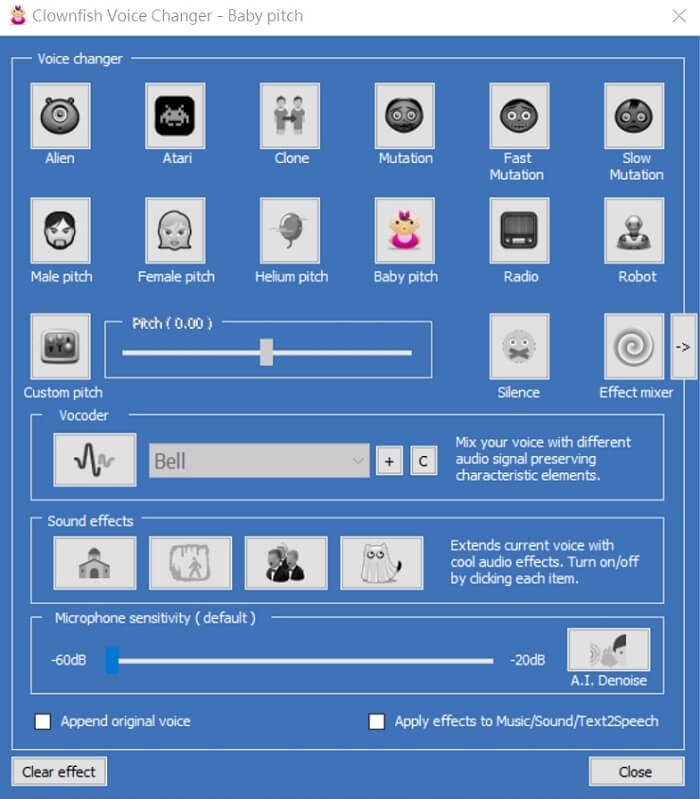
步驟2. 開啟 Discord,點選「設定」。
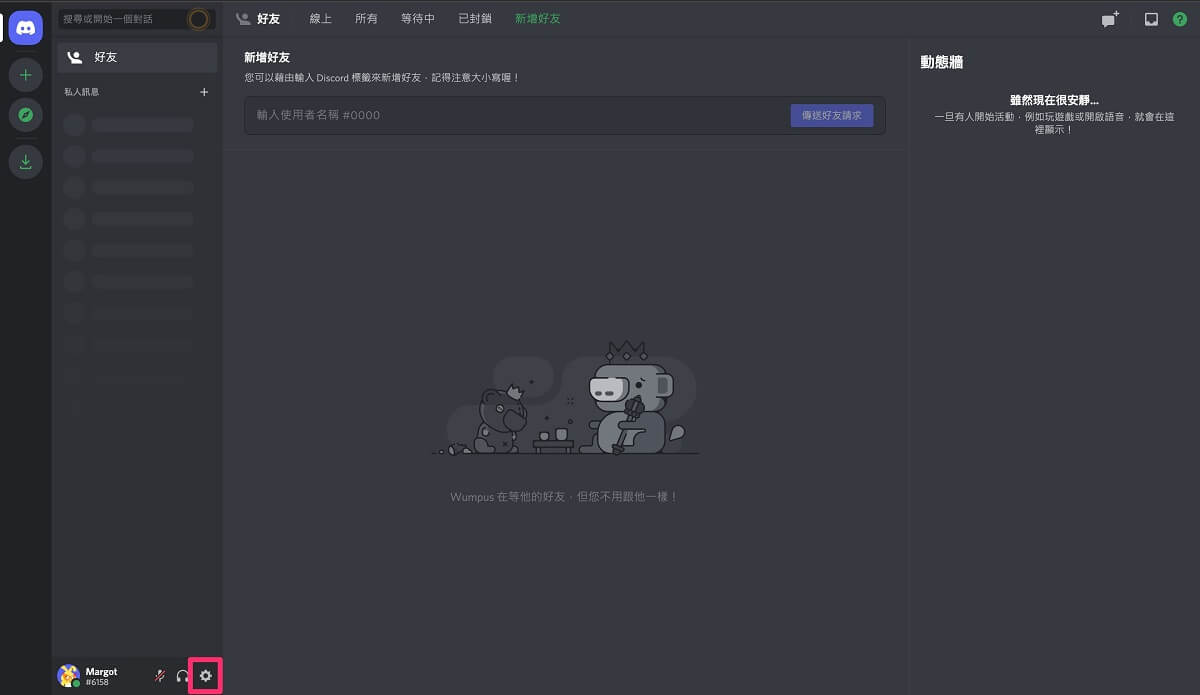
步驟3. 選取「語音&視訊」確認已偵測麥克風。
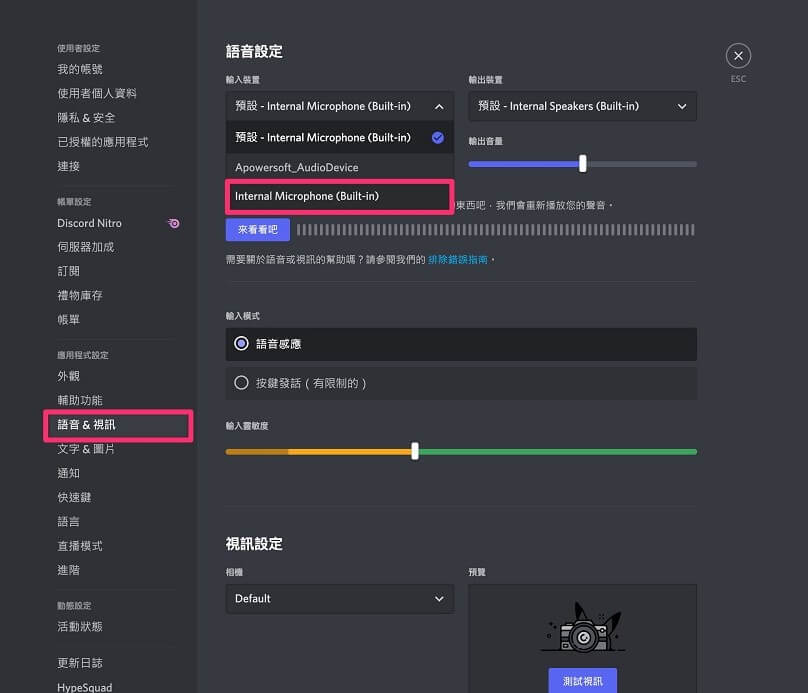
步驟4. 即可開始使用Clownfish變聲軟體,透過不同語音效果,實現Discord變聲並與其他人互動。
Clownfish變聲器評價
如不需要太多華麗的變聲功能,Clownfish功能已相當足夠一般人使用,安裝方便、支援大多的系統裝備,不須額外支付費用來達到調整的功能。
優點
- 免費使用
- 簡單快速下載
- 支援大多系統
缺點
- 變聲種類少
- 少樣音效可選擇
- 其中音效變聲後較難辨識
- 介面使用不友好
如果你追求完美,想找到一款更好的變聲軟體,快往下查看小丑魚變聲器最佳替代品吧。
小丑魚變聲器替代推薦:iMyFone MagicMic
有時小丑魚變聲器會遇到系統不支援或是無法變聲等情形,這時推薦使用變聲軟體 iMyFone MagicMic。
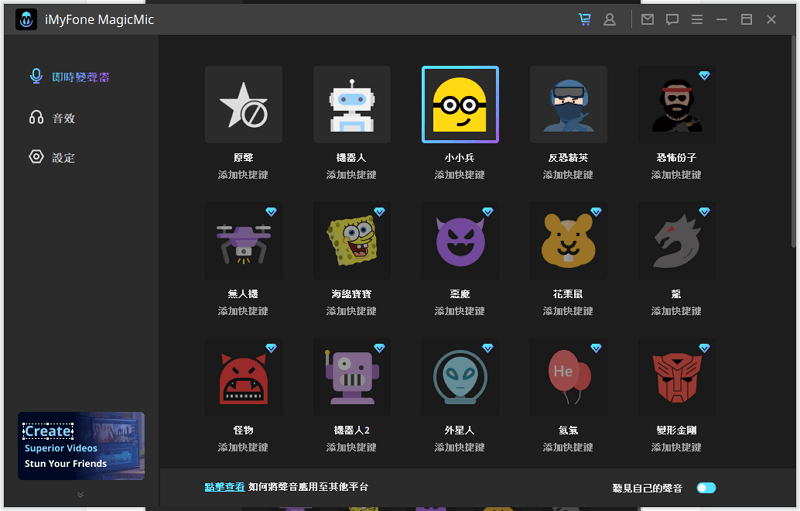
MagicMic作為實時變聲器,不僅可以即時改變你的聲音,還能添加不同聲音效果。
iMyFone MagicMic特點功能:
- 操作簡單,從啟用程式到實現變聲,僅需簡單三個步驟。
- 提供24種變聲場景,如女聲變男聲、小小兵、機器人、外星人、對講機等等。
- 11種主題190種聲音效果,包括動物、人聲、機器等各種類型,讓你隨時可以在遊戲實況或直播中添加驚聲尖叫、大笑、動漫聲或者貓叫聲等。
- 用戶使用友好,可以客製化設定各個聲音的快捷鍵,方便快速啟用變聲或新增音效。
- 介面美觀,直覺使用。
- 支援Discord、Zoom、Google Meet、英雄聯盟、絕地求生、Twitch、Fortnite 等各種遊戲或直播語音平台。
結論
作為免費變聲器,Clownfish 小丑魚變聲器是個不錯的變聲應用程式,可讓無聊的語音通話、遊戲直播或是視訊變得更加有趣。
但如果你追求更全面專業的變聲器,可以選擇 iMyFone MagicMic,以提供變聲更多的可能性。
如果你也覺得這篇關於Clownfish Voice Changer的指南對你有所幫助,也不要忘記分享給你的好友喔~


